Bagaimana cara memisahkan tanggal dalam tabel pivot Excel?
Terkadang tanggal akan secara otomatis dikelompokkan berdasarkan bulan ketika Anda menambahkan bidang Tanggal sebagai label baris di tabel pivot seperti gambar di bawah ini. Tapi Anda mungkin perlu memisahkan tanggal di tabel pivot sesekali. Di sini, artikel ini Anda akan menunjukkan solusi mudahnya.
Pisahkan tanggal dalam tabel pivot Excel
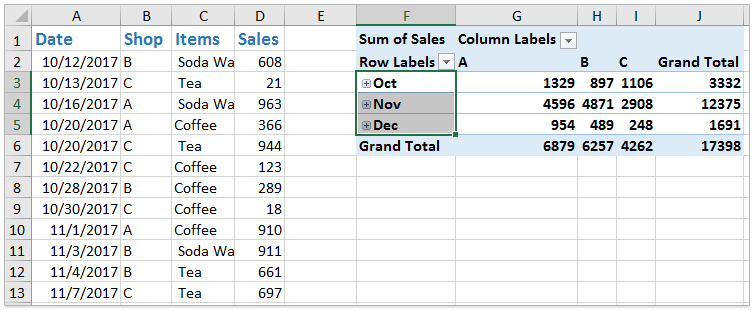
Mengelompokkan sel dengan mudah dan menghitung menurut nilai di kolom lain di Excel
Dengan Kutools for Excel's Lanjutan Gabungkan Baris Fitur, Anda dapat dengan cepat mengelompokkan semua sel dari satu kolom berdasarkan nilai di kolom lain, atau menghitung (jumlah, hitung, rata-rata, maks, dll.) Sel-sel ini dengan nilai di kolom lain dengan mudah!

Pisahkan tanggal dalam tabel pivot Excel
Jika tanggal dikelompokkan dalam Label Baris kolom tabel pivot, Anda dapat dengan mudah memisahkannya sebagai berikut:
Klik kanan pada tanggal atau nama grup di Label Baris kolom, dan pilih Ungroup di menu konteks. Lihat tangkapan layar:
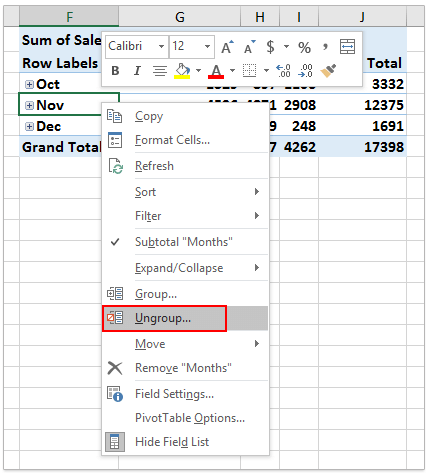
Sekarang Anda akan melihat tanggal di Label Baris kolom tidak dikelompokkan. Lihat tangkapan layar:
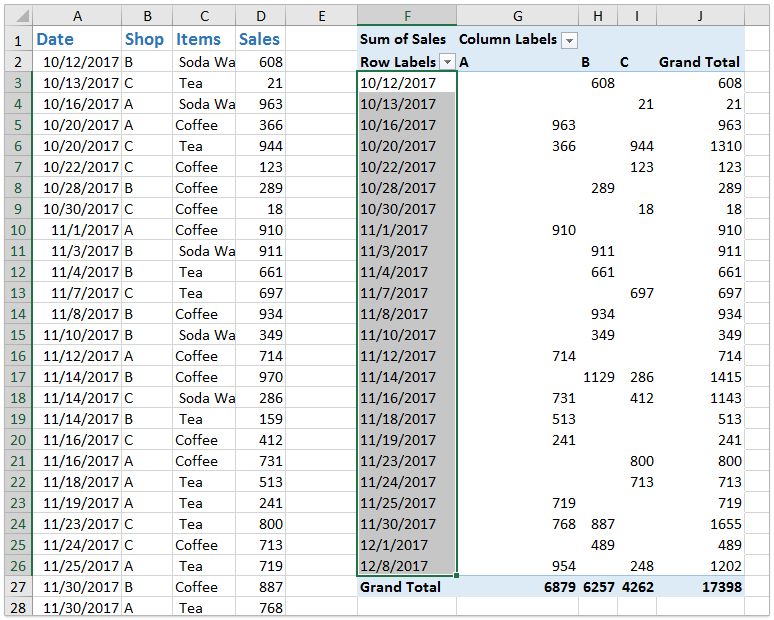
Artikel terkait:
Bagaimana cara mengelompokkan berdasarkan rentang dalam Tabel Pivot Excel?
Bagaimana cara mengelompokkan waktu per jam dalam tabel pivot Excel?
Bagaimana cara mengelompokkan tabel pivot berdasarkan hari dalam seminggu di Excel?
Alat Produktivitas Kantor Terbaik
Tingkatkan Keterampilan Excel Anda dengan Kutools for Excel, dan Rasakan Efisiensi yang Belum Pernah Ada Sebelumnya. Kutools for Excel Menawarkan Lebih dari 300 Fitur Lanjutan untuk Meningkatkan Produktivitas dan Menghemat Waktu. Klik Di Sini untuk Mendapatkan Fitur yang Paling Anda Butuhkan...

Tab Office Membawa antarmuka Tab ke Office, dan Membuat Pekerjaan Anda Jauh Lebih Mudah
- Aktifkan pengeditan dan pembacaan tab di Word, Excel, PowerPoint, Publisher, Access, Visio, dan Project.
- Buka dan buat banyak dokumen di tab baru di jendela yang sama, bukan di jendela baru.
- Meningkatkan produktivitas Anda sebesar 50%, dan mengurangi ratusan klik mouse untuk Anda setiap hari!

